
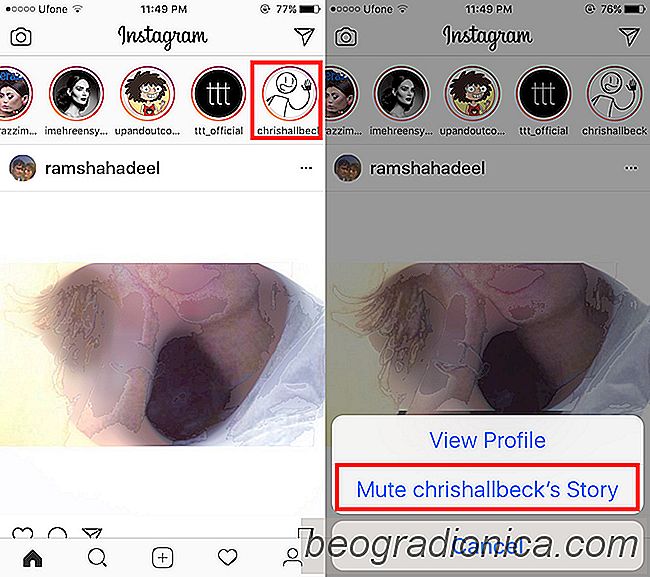
Tout le monde ajoute des histoires. C'est une fonctionnalité popularisée par Snapchat et maintenant elle est arrachée à gauche, à droite et au centre. Le seul problème est que les utilisateurs de Snapchat aimaient les histoires. Ceux qui les ont utilisés l'ont fait parce qu'ils avaient du contenu à partager. En fait, le contenu de Snapchat était juste cela; histoires. Il est peu probable que la même fonctionnalité soit populaire sur d'autres applications de médias sociaux. Instagram par exemple a aussi des histoires mais sa base d'utilisateurs ne s'est pas développée à cause de cette fonctionnalité. La caractéristique principale d'Instagram sont ses filtres. Les histoires sont simplement ennuyantes et peut-être vous avez des amis qui l'utilisent un peu trop. La bonne nouvelle, c'est que vous pouvez mettre en sourdine l'histoire Instagram d'un utilisateur.
Ouvrir Instargam. En haut de votre écran d'accueil, vous pouvez voir des badges circulaires pour toutes les histoires récentes partagées par vos contacts. Appuyez et maintenez un contact. Un menu apparaîtra. Sélectionnez l'option de sourdine. Une fois que vous mettez en sourdine l'histoire Instagram d'un utilisateur, son icône de profil disparaîtra. Il continuera à apparaître en haut.
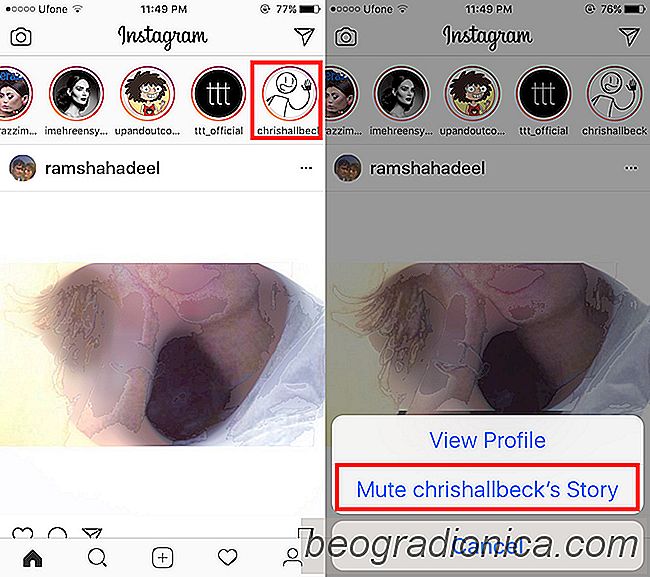
Il y a un petit accroc à démonter l'histoire Instagram d'un utilisateur. Vous ne pouvez pas le réactiver sauf si l'utilisateur a récemment publié une histoire. La consultation du profil d'un utilisateur ne vous permet pas de réactiver son historique.
Pour réactiver le compte d'un utilisateur, appuyez sur son icône de profil masqué en haut de l'onglet Accueil. Le menu qui apparaît aura une option d'annulation de son pour les articles postés par le profil.


Comment ajouter un bouton de fermeture aux onglets dans Firefox Android
Il existe deux façons de fermer un onglet dans Firefox Android. Pour fermer un onglet, vous devez appuyer sur l'icône des onglets en haut à droite. Cela vous amène à une vue multitâche où vous pouvez ouvrir un nouvel onglet et afficher tous vos onglets actuels. Ici, chaque onglet ouvert est représenté comme une petite fenêtre avec un bouton de fermeture.
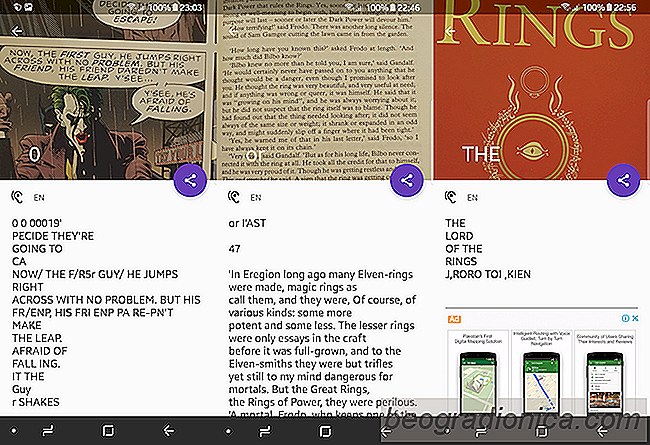
9 Meilleures applications OCR pour Android: Numériser et convertir des images en texte
Les caméras mobiles ont doublé en tant qu'instruments de numérisation depuis que les résolutions ont été suffisamment élevées pour prendre des caractères imprimés lisiblement. À cette fin, nous avons parlé des 9 meilleures applications de numérisation de photos pour Android. La prochaine étape logique était reconnaissance optique des caractères (OCR).